Windows операциялык системасы_станд_прог. Windows операциялык системасы
 Скачать 1.09 Mb. Скачать 1.09 Mb.
|
Терезенин түрлөрү. Терезенин структурасы. Терезенин жайланыш абалдары. Терезенин өлчөмүн өзгөртүү.Терезе –Windows ОС нын негизги обьектиси болуп саналат. Терезе экрандын рамкага алынган бөлүгү. Терезеде папкалар, значоктор, файлдар, документтер жана колдонмо программалардын каражаттары жайгашышы мүмкүн. Терезенин төмөндөгүдөй түрлөрү бар. Папаканын терезеси Программанын терезеси Диалогдук терезе Сурап билүү терезеси 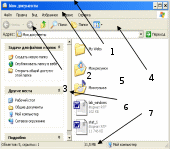 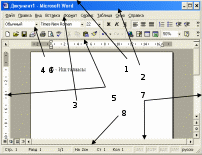 Папканын терезеси башка обьектердин (папкалардын, программалардын, файлдардын) значокторун кармап турат; Папканын терезеси башка обьектердин (папкалардын, программалардын, файлдардын) значокторун кармап турат;Папканын терезесинин структурасы төмөнкү элементтерден турат: ысым жолчосу горизанталдык меню инструменттер панели адрес жолчосу иш талаасы вертикалдык жана горизанталдык көрүү тилкелери абалдык жолчо Программанын терезеси: 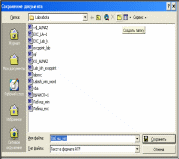 ысым жолчосу, 2) горизонталдык меню, 3)стандарттык инструменттер панели, 4) форматтоо панели, 5) сызгычтар, 6) иш талаасы, 7) барактоо тилкелери, 8) абалдар жолчосунан турат. ысым жолчосу, 2) горизонталдык меню, 3)стандарттык инструменттер панели, 4) форматтоо панели, 5) сызгычтар, 6) иш талаасы, 7) барактоо тилкелери, 8) абалдар жолчосунан турат.Диологдук терезе төмөнкү элементтерден турат: ысым жолчосу Радиокнопкалар флажоктор (желекчелер) текст жана сан киргизүү талаасы командалык кнопкалар (OK, отмена, да, нет, параметры ж.б.). Диалогдук терезенин өлчөмүн өзгөртүүгө болбойт. Аны экрандын каалаган бөлүгүнө жылдырып алууга болот. Диалогдук терезе программанын терезелери менен иштеген учурда пайда болот. 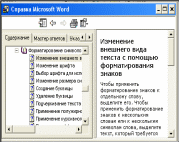 Сурап билүү терезеси Пуск-Справка и поддержка командасын тандаганда жана бардык терезелердин горизонталдык менюсундагы Справка пунктун тандаганда ачылат. Ал төмөнкү көрүнүштө болот. Сурап билүү терезеси аркылуу Windows OS да иштөөдө керектүү маалыматтарды алабыз. Терезелердин ысым Сурап билүү терезеси Пуск-Справка и поддержка командасын тандаганда жана бардык терезелердин горизонталдык менюсундагы Справка пунктун тандаганда ачылат. Ал төмөнкү көрүнүштө болот. Сурап билүү терезеси аркылуу Windows OS да иштөөдө керектүү маалыматтарды алабыз. Терезелердин ысымжолчосунда папканын, программанын же документтин аты жазылган болот. Ысым жолчосунун оң жак бурчунда терезени башкаруучу кнопкалар жайгашкан, жогорку сол бурчунда системалык менюнун значогу жайгашкан. Ал значокко басуу менен системалык менюну чыгарууга болот. Системалык менюдагы командалардын жардамында терезелерди башкарууга болот. Горизонталдык менюнун (инструменттер панелинин) жардамында обьектер менен аткарылуучу операцияларды жүргүзөбүз. Мисалы: белгилөө, көчүрүү, кыркуу, жылдыруу, өчүрүү, атын өзгөртүү, сактоо ж.б. Жылдыруу тилкелеринин жардамында барактын төмөнкү, жогорку бөлүктөрүн көрөбүз. Абалдык жолчодо обьектер, документер жөнүндөгү маалыматтар чыгат. Терезенин жайланыш абалдарыТерезелерди бир орундан башка орунга жылдырууга, өлчөмдөрүн өзгөртүүгө жана түрдүү абалдарда жайгаштырууга болот. Терезени жылдыруу үчүн терезенин ысым жолчосуна чычкандын жебесин жайгаштырып, сол кнопкасын басып кое бербестен керектүү жерге чейин тартуу керек. Терезени башкаруу кнопкаларынын жардамында терезелерди түрдүү варианттарда жайгаштырып иштөөгө болот.  - терезени жыйноочу (свернуть) кнопка. Бул кнопканы баскан учурда терезе значок көрүнүшүндө маселелер панелине жайгашат. - терезени жыйноочу (свернуть) кнопка. Бул кнопканы баскан учурда терезе значок көрүнүшүндө маселелер панелине жайгашат.  - терезени толук экрандын бетине жайуучу (развернуть) кнопка. Бул учурда терезе экрандын толук бетин ээлейт жана развернуть - терезени толук экрандын бетине жайуучу (развернуть) кнопка. Бул учурда терезе экрандын толук бетин ээлейт жана развернуть  кнопкасы калыбына келтирүү (восстановить) кнопкасына алмашат. кнопкасы калыбына келтирүү (восстановить) кнопкасына алмашат. - терезени калыбына келтирүүчү (восстановить) кнопка. Бул кнопканы баскан учурда терезе экрандын кандайдыр бир бөлүгүн гана ээлейт. - терезени калыбына келтирүүчү (восстановить) кнопка. Бул кнопканы баскан учурда терезе экрандын кандайдыр бир бөлүгүн гана ээлейт.- терезени жабуучу (закрыть) кнопка, булл кнопканы басканда терезе жабылат. Стандарттык терезенин өлчөмүн өзгөртүүгө болот. Ал үчүн терезенин чегине чычкандын көрсөткүчүн алып барсак, көрсөткүч ( ) көрүнүшүнө келет, ушул учурда сол кнопканы басып кое бербестен керектүү өлчөмгө чейин кичирейтип же чоңойтуп алууга болот. Терезенин ысым жолчосуна сол кнопканы эки жолу удаа бассак, терезе стандарттык көлөмгө өзгөрөт. Стандарттык терезеге сол кнопканы эки жолу удаа басуу менен терезени толук экран көрүнүшүнө келтирүүгө болот. Экранда бир нече терезе ачылган болсо иштөөгө ыңгайлуу болсун үчүн аларды иреттеп алууга болот. Ал үчүн маселелер панелине чычкандын оң кнопкасын басуу керек. Анда маселелер панелинин контекстик менюсу пайда болот ал төмөнкү командаларды камтыйт: Окно каскадом Окно сверху вниз Окно слева направо Свернуть все Окна каскадом командасын тандасак, ачылган бардык терезелер экранга ирээти менен каскад боюнча жайгаштырылат. Свернуть все командасы бардык ачылган терезелерди жыйнап, маселелер панелине значок көрүнүшүндө жайгаштырат. Алардын бирин ачуу үчүн маселелер панелиндеги терезеге тиэшелүү значокко сол кнопканы бир жолу басуу керек. Терезелердин биринен экинчисине өтүү үчүн төмөнкү клавишаларды пайдаланууга болот: Alt+Tab, Alt+Esc, Ctrl+F6 Текшерүү үчүн суроолор Терезени жабуунун жолдорун айтып бергиле. Терезенин өлчөмүн кандай жолдор менен өзгөртүүгө болот? Терезелердин кандай түрлөрү бар? Терезелердин бири-биринен айырмасы кандай? Бир убакта бир нече терезе менен иштөө үчүн терезелерди кадай тартипте жайгаштырып алууга болот? |
